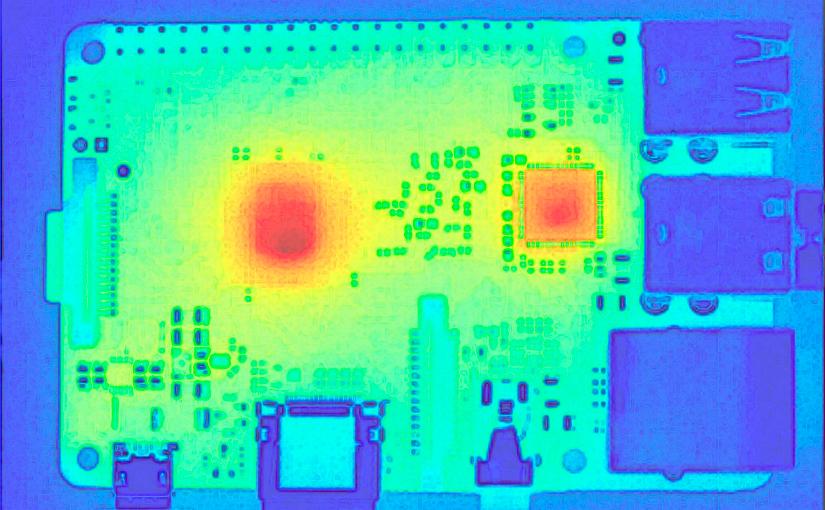Todos hemos visto noticias de que la Raspberry Pi 4 se calienta demasiado. Incluso yo lo comento en mi análisis de la Raspberry Pi 4. Es un hecho que la temperatura de la Raspberry Pi es importante, pero ¿Hasta que punto es peligroso que se caliente demasiado? ¿Qué pasa cuando eso ocurre? ¿Cómo podemos solucionarlo?
Cuando compramos una Raspberry pi esta viene pelada. Únicamente nos llega la placa sin una caja con la que protegerla, sin disipadores para la temperatura y sin ni siquiera adaptador de corriente para poder darle energía. Una vez añadimos todos los complementos arrancamos nuestra Raspberry Pi y empieza a funcionar. Pero si estamos haciendo cosas que requieren de mucha potencia, a veces nos aparece un termómetro en la parte superior derecha de la pantalla ![]() que indica que la temperatura de la Raspberry Pi es alta.
que indica que la temperatura de la Raspberry Pi es alta.
Si el termómetro aparece con la mitad rojo es porque la temperatura del procesador de la Raspberry Pi está entre 80 y 85 grados centígrados. Si el termómetro es completamente rojo significa que el procesador esta a más de 85 grados centígrados. Si ocurre eso debemos tomar medidas drásticas para reducir la temperatura si no queremos perder nuestra Raspberry Pi.

¿Qué ocurre cuando se calienta la Raspberry Pi?
Cuando Pasamos de los 80 grados, lo primero que vemos es el icono del termómetro. Además de ese termómetro, la Raspberry Pi baja la velocidad de los núcleos del procesador para tratar de controlar la temperatura. A ese fenómeno se le conoce como thermal throttling. Si aun así la temperatura no deja de subir, esta se bloquea forzándonos a reiniciarla para seguir trabajando. Si los bloqueos ocurren mucho podemos llegar a quedarnos sin procesador, dejando la Raspberry Pi inútil.
La verdad es que esto nos debe preocupar poco, ya que quitando que nos podamos quemar si tenemos la Raspberry Pi al descubierto y la toquemos mientras está haciendo algo que tenga el procesador a tope, gracias a los mecanismos de control no suele dañarse. Aunque subiendo la temperatura mucho muchas veces al final si que nos la podemos cargar.
¿Cómo saber la temperatura de la Raspberry Pi?
Para conocer la temperatura de la Raspberry Pi tienes varias opciones. Aquí voy a dejar un par muy sencillas para que tengáis todo controlado.
La primera es ejecutar un sencillo comando en la terminal de Linux. Con este comando veremos la temperatura del procesador de la Raspberry Pi. El comando es el siguiente:
vcgencmd measure_temp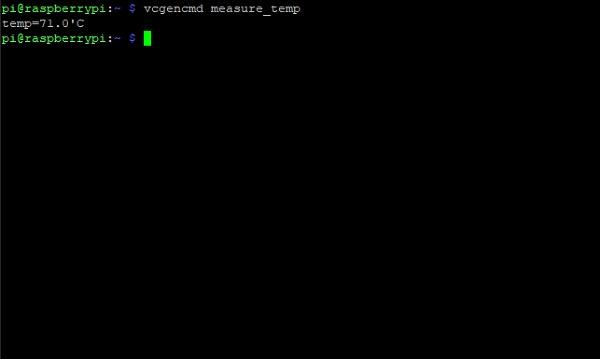
Usando un par de comandos más, podemos ver cada segundo la temperatura del procesador y la frecuencia en hercios de este. Para ello usaremos este comando en la terminal:
watch -n 1 "vcgencmd measure_clock arm; vcgencmd measure_temp"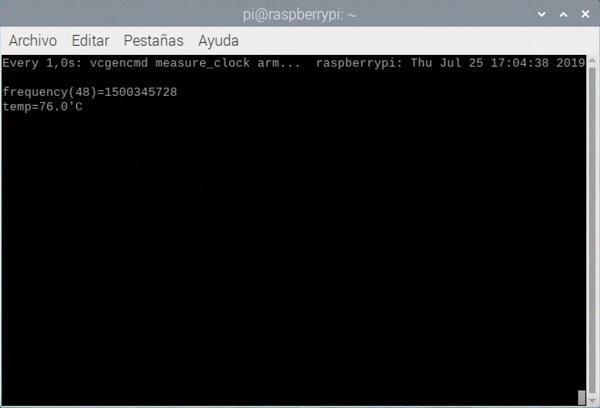
Si lo que prefieres es tener una grafica en la barra de tareas donde puedas ver la temperatura, también es muy sencillo. Para ello vamos a un espacio en blanco de la barra de tareas y pulsamos ahí con el botón derecho del ratón. En el menú desplegable que nos aparece tenemos que ir a Añadir/Quitar elementos del panel. Una vez pinchamos se nos abre una ventana con todos los elementos de la barra de tareas. En esa ventana vamos a la pestaña de Miniaplicaciones y pulsamos en el botón Añadir. En la nueva ventana que nos aparece buscamos CPU Temperature Monitor y le damos a Añadir otra vez. Ahora veremos la gráfica con la temperatura en la parte derecha de la barra de tareas. Si queremos moverla podemos seleccionarla y con los botones de Subir y Bajar podemos cambiar la posición de la misma.
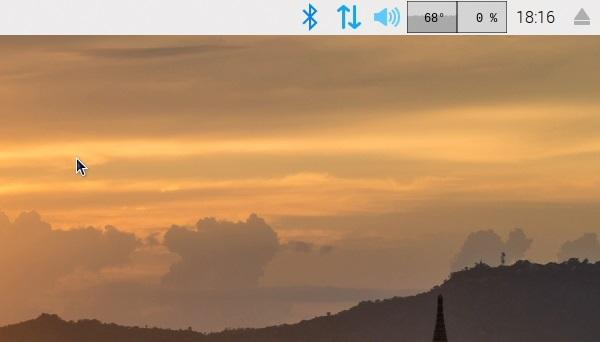
¿Cómo reducir la temperatura de la Raspberry Pi?
Para reducir la temperatura de la Raspberry Pi podemos hacer lo mismo que con el procesador de nuestro ordenador. Instalando un disipador de calor bajaremos la temperatura de este. Y si lo combinamos con un ventilador, el resultado será mucho mejor.
Al instalarle un disipador conseguiremos que el calor generado por el procesador se reparta por una superficie mayor que está en contacto con el aire. Gracias a esto conseguiremos una eliminación del calor más rápida del calor excedente. Cuanto más grande sea el disipador, más calor disipará, haciendo que el procesador esté más frío.
- Fácil de montar retirando la cubierta superior;https://youtu.be/ow101xA6k7Y
- Con ventilador de refrigeración para la disipación de calor de Raspberry Pi
Si no obtenemos buenos resultados podemos ir a por algo más potente. Colocando un ventilador en la parte superior aumentaremos el flujo de aire. De esta forma conseguiremos que el calor que genera la Raspberry Pi se disperse más rápido, consiguiendo también que baje la temperatura de la Raspberry Pi.
Estos ventiladores normalmente se alimentan con el puerto GPIO de la Raspberry Pi. La instalación es sencilla, pero debemos tener cuidado con los polos no sea que con una mala instalación la cortocircuitemos.
Para conseguir un mejor resultado todavía, podemos combinar ambas opciones. Con un disipador y un ventilador podemos bajar la temperatura hasta 20 grados. De esta forma alargaremos la vida de la Raspberry Pi y podremos usar todo su potencial sin ningún riesgo.
- Compatible con Raspberry Pi 4 modelo B;
- Acrílico negro de alta calidad y material ABS blanco
Como conclusión a todo esto. Hay que decir que tener la Raspberry Pi a una temperatura adecuada alargará su vida. Si no vamos a hacer un uso intensivo de esta con unos disipadores la tendremos siempre a buenas temperaturas, aunque no son necesarios. En cambio, si vamos a dedicarnos a usarla como reproductor multimedia de uso intensivo o como nuestra nueva videoconsola, nunca esta de más un par de disipadores, y si es con un ventilador, mejor que mejor.
Más información:
[themoneytizer id=»32486-28″]Última actualización el 2024-04-28 / Enlaces de afiliados / Imágenes de la API para Afiliados